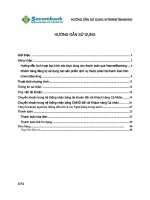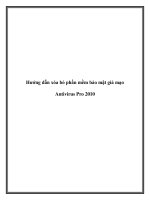Hướng dẫn sử dụng phần mềm Bảo vệ trẻ em khi dùng Internet
Bạn đang xem bản rút gọn của tài liệu. Xem và tải ngay bản đầy đủ của tài liệu tại đây (150.26 KB, 4 trang )
Hướng dẫn sử dụng phần mềm Bảo vệ trẻ em khi dùng Internet
MỞ ĐẦU
Làm sao bảo vệ an toàn cho trẻ em khi truy cập internet là điều mà các bậc phụ huynh rất quan
tâm. Bạn sẽ làm điều đó như thế nào? Chuyên đề này sẽ giúp các bạn giải toả những lo lắng trên
bằng phần mềm có cái tên rất gợi nhớ - I Protect You.
GIỚI THIỆU
Chương trình I Protect You giúp phụ huynh có thể kiểm soát và hạn chế phần nào những hiểm
hoạ đến từ Internet khi con em của mình truy cập internet. Chương trình này cung cấp cho bạn
một số chức năng sau:
Hạn chế truy cập một số trang web có nội dung không tốt
Chặn các email, nội dung chat, tin nhắn …chứa một số từ không phù hợp
Quy định lịch và giờ truy cập Internet hợp lý
Quy định dung lượng gửi và nhận thông tin thông qua internet
Ngăn chặn việc rò rỉ các thông tin tài khoản cá nhân
Tự động lưu trử và gửi báo cáo về việc sử dụng internet
TẢI VÀ CÀI ĐẶT
Chương trình I Protect You Pro cho phép bạn dùng thử miễn phí trong 14 ngày, này bạn có thể tải
về và cài đặt phiên bản dùng thử về tại địa chỉ www.softforyou.com. Tại trang chủ, bạn chọn liên
kết Download Free 14-day Trial để tải về máy phần cài đặt. Bạn chạy tập tin cài đặt vừa tải về,
chọn cài trên máy đơn (single PC). Khi hoàn tất việc cài đặt, ở phiên làm việc đầu tiên bạn thấy
biểu tượng chương trình xuất hiện dưới khay hệ thống.
HƯỚNG DẪN SỬ DỤNG
Thiết lập thời gian sử dụng: chọn mục Internet Timetable.
Đánh dấu chọn cho mục Enable Timetable để kích hoạt chức năng này.
Trong Combobox Group chọn nhóm tài khoản sẽ bị tác động bởi khai báo này, bao gồm:
Administrators, Guests hay Users.
Trong Time Format chọn chế độ hiển thị 12 giờ hay 24 giờ.
Trong bảng ta đánh dấu ngày giờ bị cấm (màu đỏ).
Nút Permit All: cho phép truy cập toàn thời gian.
Nút Forbit All: Cấm truy cập hoàn toàn.
Nút Daily Time Limits: Đánh dấu chọn mục Enable Daily Time Limits để bật chức năng
này. Bạn xét tổng tổng thời gian sử dụng cho từng ngày trong tuần là bao nhiêu.
Khai báo đối tượng bị điều chỉnh: chọn mục Users and Groups
Cột bên trái chọn nhóm và tài khoản sẽ bị tác động.
Cột bên phải chọn đánh dấu vào Disable Filtering để tắt chế độ kiểm duyệt và Disable
Internet để ngăn không cho tài khoản đang chọn truy cập Internet.
Khi đó nếu ta đăng nhập làm việc bằng tài khoản đang bị cấm thì sẽ thấy PopUp “Access
Restricted” xuất hiện.
Bạn cũng có thể thay đổi nội dung thông báo “Access Restricted” bằng 1 cụm từ thân
thiện hơn ví dụ: “Internet tạm khoá” bằng cách đánh dấu chọn mục Custom Warning rồi
nhập vào câu thông báo mới.
Xem các thông tin ghi nhận: chọn Logs and Statistics
Thẻ Warning log: Xem các cảnh báo.
Thẻ Online Activity: Xem các địa chỉ web đã truy cập.
Thẻ Programs Activity: Các chương trình đang hoạt động trên máy.
Bạn cũng có thể chọn nút Export xuất nội dung của từng thẻ thành các tập tin văn bản.
Quy định dung lượng truy cập: chọn Traffic Limits
Đánh dấu chọn Enable Traffic Limits.
Chọn nhóm tài khoản trong mục Group.
Bạn chọn dung lượng truy cập Internet cho các ngày trong tuần.
Thiết lập các thông tin hệ thống: chọn mục Settings
Trong phần Main settings: thiết lập mật khẩu cho người quản trị: chọn Settings để thiết
lập mật khẩu cho người quản trị chương trình IprotectYou. Nhập mật khẩu mới trong
Adminitrator Password rồi nhấn nút Change.
Khai báo tài khoản email gửi và nhận thông tin: Chọn E-mail Notifications. Khai báo thông
tin máy chủ gửi mail trong Outgoing Email Server. Ví dụ: nếu dùng hệ thống mail VNN thì
tên máy chủ gửi mail là mail.hcm.vnn.vn
Your Email Address: Khai báo tên địa chỉ email gửi thông tin
Receipients: Khai báo tên địa chỉ email nhận thông tin
Trong phần Internet Filtering chọn:
Web sites
Permitted Web Sites List: Thêm vào danh sách địa chỉ website bị chương trình từ
chối
Block Websites List: thêm vào danh sách website bị cấm truy cập
KẾT LUẬN
Chương trình IprotectYou là công cụ giúp phụ huynh có thể kiểm soát được việc truy cập Internet
của con em mình dễ dàng. Tuy nhiên, việc hạn chế hay cấm đoán quá mức có thể làm cho các
em chuyển sang truy cập Internet từ các điểm dịch vụ hoặc làm cho các em cảm thấy không còn
hứng thú với Internet. Lúc đó, việc quản lý của các bạn đã hoàn toàn thất bại.